【これで解決】GoPro HERO8の4GB動画を簡単結合【MP4】
4K60P動画がお手軽に撮れてしまうGoPro HERO8。
しかし、ファイルが4GBで分割されてしまって結合すると音が途切れて困っていませんか?
動画の結合、継ぎ目で音が途切れる問題
GoPro HERO8などの小型ビデオカメラは、4GBでファイルが分割される仕様になっています。
「そんなの動画編集アプリを使えば何の問題もないでしょ?」と思いますよね?
ところが、アプリによっては結合部分で音が途切れるんですよ。
GoPro HERO8のh.265(hevc)編集のためにアップグレードしたAdobe Premier Elements 2020もダメ。プロも使ってるのに無料の鬼アプリ、Davinci Resolve 16でもダメ…

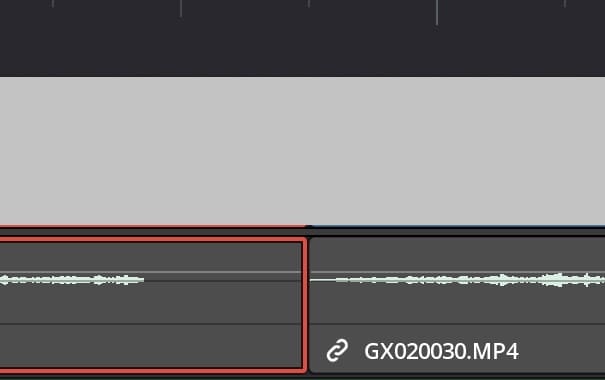
音が途切れないアプリを使えば良さそうなものですが、それぞれ不満があって単純にファイルを結合してくれるアプリを長い間探していました。
Avidemuxで高速結合

チラホラ音が途切れるという問題は取り上げられていますが、Youtuberも問題は提示するものの解決策を上げた人はいませんでしたね~
調整は別のアプリでするとして、結合だけしてくれるアプリを色々探してやっと見つけたのがAvidemuxです。
一般的にアプリで結合すると再エンコードされるため非常に時間がかかります。1ファイルは4GBでも20分の動画で4ファイルの結合になり、再エンコードには少なくとも(ウチのPCでは)40分かかります。
ところが、このAvidemuxは再エンコードしないので画質の劣化は無い上爆速で結合完了します。h.265(HEVC)形式にも対応してくれているのでGoPro HERO8のファイル結合もできます!
あっけないほど簡単なAvidemuxでの結合
インストールと日本語化
ご利用の環境に合わせてダウンロードしてください。
ダウンロードはこちらから
日本語化はこちらから
日本語化はダウンロードしたファイルを解凍して出てきた「avidemux_ja.qm」を「Avidemux」のフォルダ内にある「qt5」フォルダ → 「i18n」フォルダ内に上書きコピーすれば完了です。(「i18n」フォルダに「avidemux_ja.qm」をドラッグして「ファイルを置き換える」…で完了です)
結合の手順
とにかく結合だけしてくれればいいので操作も簡単です。
1.最初の動画を読み込みます
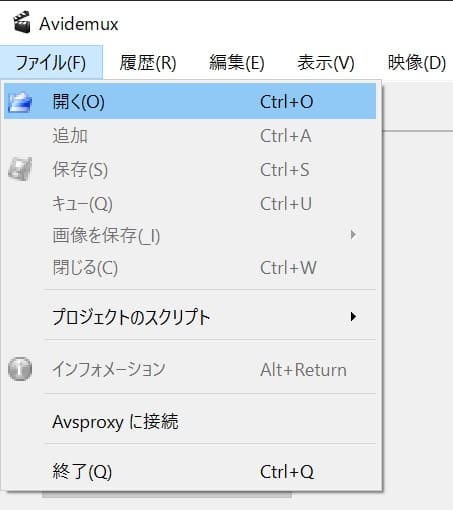
2.結合したい動画を読み込みます
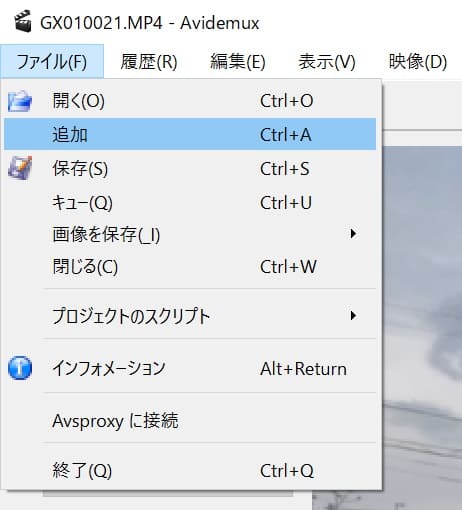
3.さらに追加したい動画があるときは2を繰り返して動画を足します
4.出力形式をmp4に「必ず」します
Mkvのまま保存すると音声の方が間引かれるようです。
(使わないと思いますが、デフォルトが今どきmkv.なので注意してください)
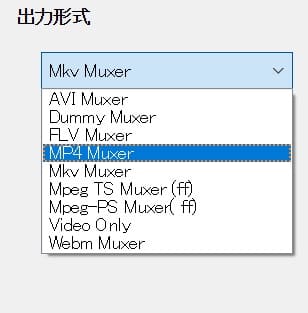
5.保存します
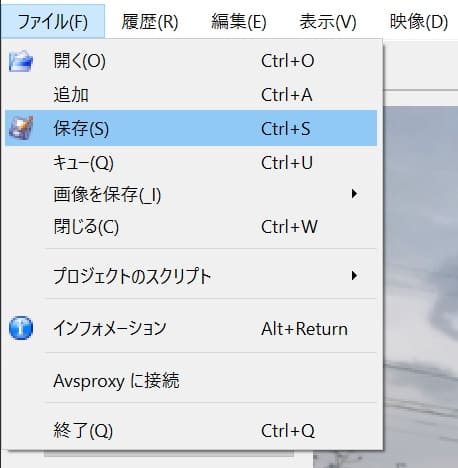
これで出来上がりです。簡単この上無し!
カットも無劣化、再エンコード無しで簡単にやってくれます。(iフレーム単位です)
mp4以外の動画形式でも結合できますが、すべてのファイルが同じ形式でないと結合できません。
2つのファイルの結合結果です。
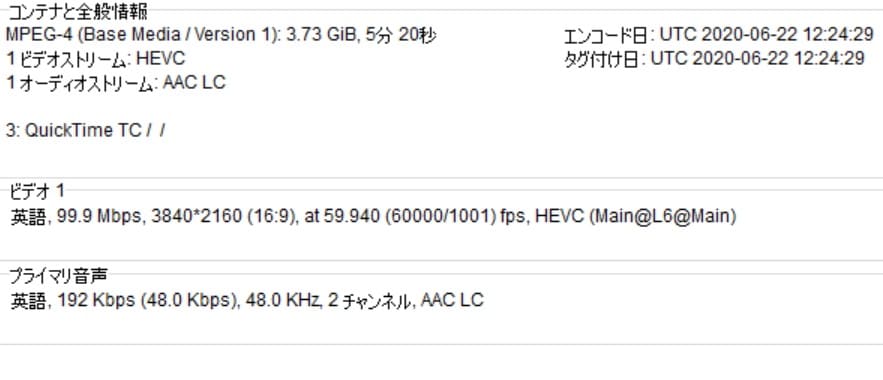
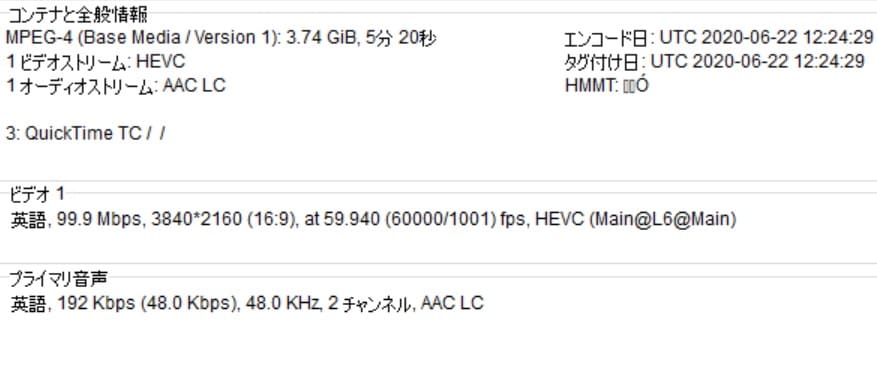
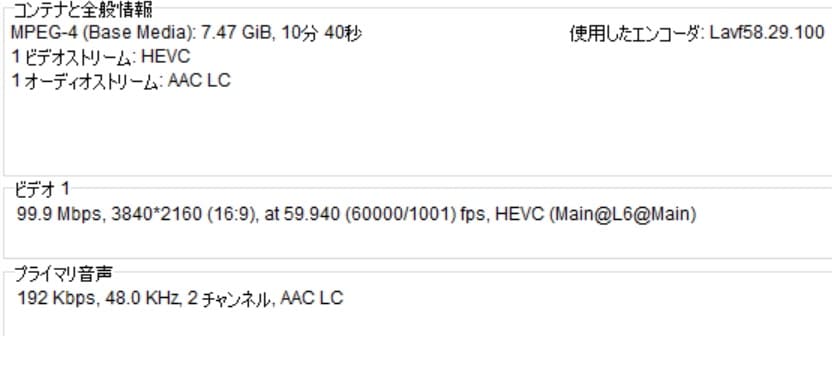
ほかのアプリは?
動画編集と言えば必ず最初に取り上げられるAdobe Premiere Proですが、こんな高いアプリ、素人は使いません。しかも音が途切れる問題があるのか無いのか不明です。なので最初から候補に入れてません。EDIUSも同じ理由で候補から外しました。
GoPro HERO8と言えば、GoPro STUDIOがありますが、これが使えない! ファイルのインポートがどうやってもできません。ファイルを格納したフォルダに日本語を使っているとダメとかファイルネームがどうのとか色々とハードルがあって、どれも見直しをやりましたが全然ダメでした。どうせこのアプリで調整しようとは思っていなかったので、あっさりアンインストールしました
完全無料で有名な「Aviutl」も使ってみましたが再エンコードに猛烈に時間がかかる上、色々な調整がし辛そうです。これの使い方を覚えるくらいなら、同じ無料のDavinci Resolve 16の使い方を覚えた方がはるかに利口です。(使える状態になるまでプラグインをあれこれ入れなければならず、まともに使えるようになるまでが大変です。)
「Shotcut」は音が途切れることが無く、非常にあっさりした使い勝手のアプリで動作も軽いのですが、やはり再エンコードされるので時間がかかる上、ビットレートの指定ができず保存されたファイルのビットレートがかなり減ってしまいます。
「MP4Tools」という無料アプリは簡単に結合してくれるのですが、なぜか動画編集アプリにインポートできず使えません。
どいつもこいつも…
よく紹介されるアプリでも無料版は機能限定なので有料版にアップグレードしないと全貌がわからないものばかり。どっちみち中途半端なアプリを使う気にもならないので大半のアプリが除外という結果になりました。
大体のアプリは、4K対応が不完全だったりビットレートがGoPro HERO8に届かなかったりするものばかりです。
結合できても調整がショボくては使えません。(おまけに有料では…)
Avidemuxで結合してからDavinci Resolve 16へ
結果的に、無劣化で(再エンコード無しに)ファイルを結合してからちゃんとした動画編集アプリに渡すということにしました。
私は見出し通りAvidemuxで結合してDavinci Resolve 16で調整ということになると思いますが、結合してしまえばあとは好みのアプリで調整できます。
ちなみに、GoProで5分以上録画する人いるの?っていう変わった方がおられましたが、JAZZ1曲でも楽に5分超えます。10分撮った動画の最初のクリップの途中から次のクリップの途中まで欲しい時だってありますからね。
おかげで鉄道車窓動画も簡単に繋がるようになりそうです。
私は音声は別録音すると思いますが、音合わせには元の音声が必要ですからね。
RAWオーディオや別録の音声には注意!
動画と同じコンテナの音声と別ファイルの音声にはズレがあり修正してやらなければなりません。
やっと、ホントにやっとまともに繋がったかなという感じですが…これでいいの?
Davinci Resolve 16のすすめ
さて、Adobe Premier Elements2020でも音が途切れてしまうので使ってみたDavinci Resolve 16ですが、このアプリはハリウッドでも使われているとんでもなく強力なアプリでありながら登録だけで無料でほとんどの機能を使うことができます。
敷居は高いです。でもアプリの構成がわかってくるとそれほど難しいものでもなく、慣れればかえって他のアプリより使いやすくできていると感じます。
やりたいことができないアプリと、やりたいことはできるけれど使い方が難しいアプリ…どちらを選びますか?
アプリの使い方やカラーコレクション・グレーディングの仕方についてはブログにもYouTubeにもいっぱい上がっていますからとにかく勉強することが大事です。
ただし、色々なことができるからといって元の画像がわからなくなるほどいじっちゃダメですよ?アプリに使われちゃいけません。
Davinci Resolve 16は、PC本体のメモリの容量よりビデオカードの性能・メモリ積載量に依存します。PC本体のメモリは16GBでも動作してくれますがビデオカードが非力だと作業中にアプリが終了します。ただ突然死することはなく、再度立ち上げれば作業を継続することができます。幸いファイルの保存中に終了してしまったことはありません。
ビデオカードは、GeForce RTX 2070 SUPER以上が理想のようです。(ウチのはそれよりずっと下ですが、なんとかなってます)
GoPro HERO8と周辺環境
GoPro HERO8は、4K60Pを比較的安価に撮影できるものの、ファイル形式がh.265(HEVC)ということもあって、音声、撮影時のメモリ、PC、アプリと色々考えなければならないことが多いですね~
特にアプリに関しては、ここ数か月テストに次ぐテストでAvidemuxに行きつくまで記事の更新ができないほどでした。有料アプリが販売したくて書かれた記事も多く随分回り道させられました。YouTubeって機材の紹介は多いものの本当に突っ込んだ使い方に触れた動画はほとんど無いですね。写真に関しても動画に関しても結果を表示しているのはほとんど海外の動画ばかりです。インチキだな~
GoProに限らず徐々に4K60P動画が普通になりつつあります。撮影時の保存方法やいかに簡単に編集するか考えないといけないことが増えそうですね。
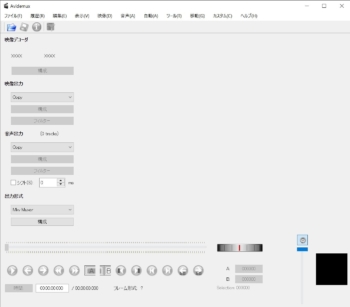
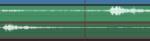
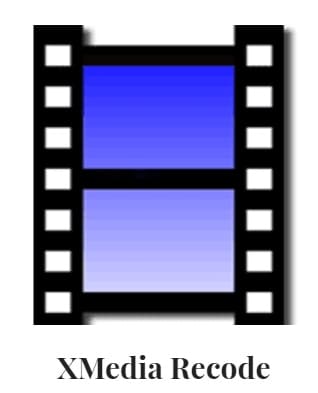




ディスカッション
コメント一覧
分割されたGoProの動画の結合を調べて辿り着きました。
どのブログもよくわからん有料の紹介、動画も痒いところに手の届かないものばかり、、、インチキです。笑
こちらの記事参考にさせていただきます。ありがとうございました。
超マイナーなブログにようこそ!
ガジェットの説明はアフィリエイト向けのものだったり、内容がピンポイント過ぎていきなり難しいものばかりですね。
YouTubeはもっと酷いようです。(買わないと言っておきながら買いましたとか…)
GoProも1ファイル12GBまで撮影できるようになったようですが、相変わらず分割されます。
ORDRO EP8も同様でファイルが分割されるそうです。(それを確認するまでが大変でした)
結局、ミラーレス一眼が無難なのかなぁ…